Jak naprawić, gdy iPhone nie włącza się po aktualizacji
Adela D. Louie, Ostatnia aktualizacja: November 8, 2021
Czy Twój iPhone nie włącza się po zaktualizowaniu urządzenia? Jeśli tak, przeczytaj to, ponieważ pokażemy, jak możesz to naprawić, gdy iPhone nie włącza się po aktualizacji.
Więc przeczytaj ten post, a będziesz mógł dowiedzieć się więcej o tym, jak możesz to naprawić, kiedy iPhone nie włącza się po aktualizacji. A także kilka innych rzeczy, które musisz wiedzieć w związku z tym problemem. Przeczytaj to, a nigdy się nie pomylisz i niczego nie pożałujesz.
Część 1. Powody, dla których iPhone nie włącza się po aktualizacji Część 2. Co zrobić, gdy iPhone nie włącza się po aktualizacji Część 3. Najlepszy sposób na naprawę, gdy iPhone nie włącza się po aktualizacji Część 4. Wniosek
Część 1. Powody, dla których iPhone nie włącza się po aktualizacji
Oczywiście istnieją pewne powody, dla których dzieje się tak z urządzeniem iPhone. A oto kilka możliwych powodów.
- Twój iPhone nie ma baterii – jest szansa, że podczas aktualizacji iPhone'a wyczerpała się bateria, co stało się powodem, dla którego Twój iPhone nie włącza się po aktualizacji.
- Awarie systemu iOS – Innym powodem, dla którego tak się dzieje, jest awaria oprogramowania systemu iOS.
- Oprogramowanie układowe Twojego iPhone'a jest uszkodzone – zdarzają się również sytuacje, w których problem pojawia się, gdy oprogramowanie układowe jest uszkodzone, a tym samym powodem, dla którego Twój iPhone się nie włącza.
Część 2. Co zrobić, gdy iPhone nie włącza się po aktualizacji
Teraz, jeśli masz problemy z iPhonem, który nie włącza się po aktualizacji, oto najprostsze sposoby, jak możesz to naprawić. Wszystko, co musisz zrobić, to wypróbować je jeden po drugim i zobaczyć, który z nich będzie działał na Twoim iPhonie.
Rozwiązanie #1. Podłącz iPhone'a do źródła zasilania
Pierwszą rzeczą, którą powinieneś spróbować, kiedy iPhone nie włącza się po aktualizacji jest próba podłączenia urządzenia do źródła zasilania. Dzieje się tak, ponieważ, jak wspomnieliśmy wcześniej, gdy Twój iPhone wykonuje aktualizację, zwykle zużywa on również żywotność baterii Twojego iPhone'a. To jest powód, dla którego możesz spróbować podłączyć go do źródła zasilania i sprawdzić, czy się ładuje. Następnie spróbuj go włączyć, jeśli zadziała. Jeśli nie, możesz przejść do innych rozwiązań poniżej.
Rozwiązanie nr 2: Wymuś ponowne uruchomienie na swoim iPhonie
Innym sposobem rozwiązania problemu, gdy iPhone nie włącza się po aktualizacji, jest wymuszone ponowne uruchomienie iPhone'a. A to zależy od modelu Twojego iPhone'a. A dzięki temu oto kroki, jak wymusić ponowne uruchomienie iPhone'a, gdy nie otworzy się po aktualizacji.
Jednak wymuszone ponowne uruchomienie może czasami spowodować dane podczas procesu, możesz chcieć Kliknij tutaj Jeśli to się stanie.
Wymuś ponowne uruchomienie na iPhone 7 i iPhone 7 Plus
Wystarczy tylko nacisnąć i przytrzymać jednocześnie przycisk zasilania i zmniejszyć głośność. A następnie zwolnij oba przyciski, gdy zobaczysz logo Apple na ekranie.
Wymuś ponowne uruchomienie na iPhonie 8 i nowszych z Face ID
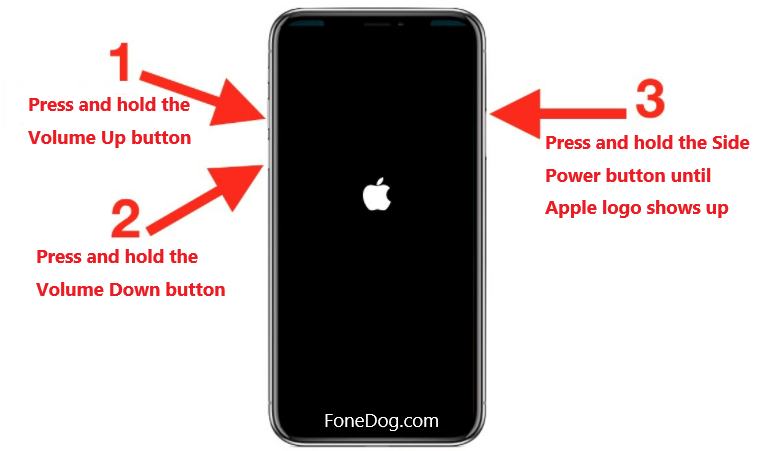
Naciśnij przycisk zwiększania głośności, a następnie przycisk zmniejszania głośności. Następnie idź dalej i naciśnij i przytrzymaj przycisk zasilania lub boczny. A kiedy zobaczysz logo Apple na ekranie, zwolnij przyciski.
Wymuś ponowne uruchomienie na iPhonie 6s, SE i wcześniejszych oraz iPadzie z przyciskiem Home
Naciśnij i przytrzymaj jednocześnie przycisk Home i Top. A następnie zwolnij oba przyciski, gdy zobaczysz logo Apple na ekranie.
Rozwiązanie #3. Przywróć iPhone'a w trybie odzyskiwania
Gdy oprogramowanie układowe Twojego iPhone'a jest niestety uszkodzone, musisz przywrócić iPhone'a, abyś mógł naprawić, gdy iPhone nie włącza się po aktualizacji. I oto, co będziesz musiał zrobić.
- Śmiało i pobierz najnowszą wersję iTunes i zainstalować go na komputerze.
- Następnie uruchom nowo pobrany i zainstalowany iTunes i podłącz iPhone'a do komputera za pomocą kabla USB.
- Gdy zobaczysz monit z prośbą o aktualizację lub przywrócenie iPhone'a, po prostu postępuj zgodnie z instrukcjami wyświetlanymi na ekranie.
- Możesz także wymusić ponowne uruchomienie iPhone'a, wkładając go Recovery Mode a na ekranie pojawi się wyskakujące okienko.
- aktualizacja – jeśli wybierzesz tę opcję, zainstaluje ponownie iOS bez konieczności usuwania danych na Twoim iPhonie.
- przywracać– jeśli to wybierzesz, zainstaluje ponownie Twój iOS, a wszystkie dane, które masz na swoim iPhonie, zostaną usunięte.
Rozwiązanie nr 4. Przywróć swój iPhone w trybie DFU
Jeśli powyższe trzy rozwiązania nie zadziałały, a Twój iPhone nadal nie włącza się po aktualizacji, nadal istnieje jeden sposób, jak to naprawić. I to poprzez przywracanie na iPhonie za pomocą Tryb DFU Twojego iPhone'a. Jest to w jakiś sposób to samo, co tryb odzyskiwania, ale ten przetwarza się głębiej i ma tę zaletę, że rozwiązuje niektóre trudne problemy na Twoim iPhonie. Ale zanim przejdziesz dalej i wypróbujesz tę metodę, musisz się upewnić, że są rzeczy.
- Upewnij się, że masz zainstalowaną najnowszą wersję iTunes na swoim komputerze.
- Upewnij się, że Twój iPhone jest podłączony do komputera.
- Przełącz iPhone'a w tryb DFU.
Po spełnieniu powyższych wymagań postępuj zgodnie z poniższymi krokami, w zależności od typu używanego iPhone'a.
Dla iPhone'a 6, iPhone'a 6S, iPhone'a 6 Plus i starszych z przyciskiem Home
- Naciśnij i przytrzymaj jednocześnie przycisk zasilania i przycisk Home przez około 10 sekund.
- Następnie zwolnij przycisk zasilania, ale naciskaj przycisk Home.
- Gdy zobaczysz iTunes na ekranie, natychmiast zwolnij przycisk Home.
Dla iPhone'a 8, iPhone'a 8 Plus, iPhone'a X, iPhone'a XS, XS Max, XR, 11 i 12 z funkcją Face ID
- Naciśnij i zwolnij przycisk zwiększania głośności, a następnie naciśnij przycisk zmniejszania głośności.
- Następnie naciskaj boczny przycisk, aż ekran stanie się czarny.
- Gdy ekran stanie się czarny, naciśnij i przytrzymaj jednocześnie przycisk zmniejszania głośności i przycisk boczny.
- Po 5 sekundach zwolnij boczny przycisk i kontynuuj naciskanie przycisku zmniejszania głośności, aż na ekranie pojawi się iTunes.
- Wtedy twój iPhone będzie całkowicie czarny, a to powie ci, że udało ci się wejść w tryb DFU.
- Następnie postępuj zgodnie z instrukcjami wyświetlanymi na ekranie, aby przywrócić urządzenie.
Dla iPhone'a 7 i iPhone'a 7 Plus
- Naciśnij i przytrzymaj przycisk zasilania i przycisk zmniejszania głośności przez około 10 sekund.
- Następnie zwolnij przycisk zasilania, ale naciskaj i przytrzymaj przycisk zmniejszania głośności.
- A kiedy zobaczysz przyciski iTunes, zwolnij przycisk Home.
Rozwiązania, które podaliśmy powyżej, można wykonać jedno po drugim. Jeśli pierwszy z nich nie zadziała, możesz wypróbować pozostałe. Można to powiedzieć na zasadzie prób i błędów. Możesz więc zastosować dowolne z rozwiązań, aby wiedzieć, które z nich może pomóc Ci naprawić iPhone nie włącza się po aktualizacji kwestia.
Część 3. Najlepszy sposób na naprawę, gdy iPhone nie włącza się po aktualizacji
Teraz, gdy jesteś w stanie poznać podstawowe rozwiązania, które możesz zastosować, gdy Twój iPhone nie włącza się po aktualizacji, tutaj pokażemy Ci jeszcze jeden sposób, jak to naprawić. I to jest właściwie najwygodniejszy i najskuteczniejszy sposób, w jaki możesz to zrobić. Odbywa się to za pomocą Odzyskiwanie systemu FoneDog iOS.
Odzyskiwanie systemu iOS
Napraw różne problemy z systemem iOS, takie jak tryb odzyskiwania, tryb DFU, zapętlenie białego ekranu przy starcie itp.
Napraw swoje urządzenie iOS do normalnego z białego logo Apple, czarnego ekranu, niebieskiego ekranu, czerwonego ekranu.
Napraw system iOS tylko w normalny sposób, bez utraty danych.
Napraw błąd iTunes 3600, błąd 9, błąd 14 i różne kody błędów iPhone'a
Odmroź swój iPhone, iPad i iPod touch.
Darmowe pobieranie
Darmowe pobieranie

FoneDog iOS System Recovery to jedno z najbardziej niezawodnych narzędzi, z których korzystają użytkownicy iOS, gdy próbują rozwiązać niektóre problemy na swoim iPhonie. Dzieje się tak, ponieważ narzędzie FoneDog iOS System Recovery może pomóc w przywróceniu iPhone'a do normalnego stanu bez obawy o utratę jakichkolwiek danych zapisanych na urządzeniu. Obejmuje to sytuacje, w których Twój iPhone otrzymuje błędy, takie jak kod błędu iTunes, a nawet gdy iPhone utknął w trybie odzyskiwania.
FoneDog iOS System Recovery jest również łatwym w użyciu narzędziem, ponieważ ma łatwy w obsłudze interfejs. To sprawia, że każdy użytkownik może łatwo zakończyć swoje zadanie. Jest to również bardzo bezpieczne w użyciu narzędzie, ponieważ nie usunie żadnych istniejących danych na iPhonie. A dzięki temu oto kroki, które musisz wykonać, aby móc rozwiązać problem z iPhonem.
Krok 1. Otwórz FoneDog iOS System Recovery i wybierz opcję
Po pobraniu i zainstalowaniu FoneDog iOS System Recovery na komputerze, uruchom go. A następnie podłącz iPhone'a do komputera za pomocą kabla USB. A następnie na ekranie wybierz Odzyskiwanie systemu iOS.

Krok 2. Wybierz problem z iPhonem
Po wybraniu opcji będziesz mógł zobaczyć na ekranie inne kategorie. A stamtąd idź dalej i wybierz problem, który masz z iPhonem. A po wybraniu problemu z iPhonem, idź dalej i kliknij przycisk Start pod ekranem.
Krok 3. Potwierdź pobieranie oprogramowania układowego
Abyś mógł rozwiązać problem z iPhonem, zostaniesz poproszony o pobranie oprogramowania układowego. I jest to konieczne do zrobienia, ponieważ jest to główny wymóg potrzebny do naprawy iPhone'a. Odzyskiwanie systemu FoneDog iOS zapewni również najnowszą wersję urządzenia iOS, którą możesz pobrać. Wszystko, co musisz zrobić, to kliknąć przycisk Pobierz i poczekać na zakończenie procesu.
Krok 4. Proces zakończony

Po zakończeniu parowania FoneDog iOS System Recovery wyświetli powiadomienie po zakończeniu procesu. Jednak nadal nie możesz odłączyć iPhone'a od komputera. Musisz najpierw poczekać, aż iPhone się zrestartuje i włączy ponownie. A kiedy Twój iPhone będzie już działał, będzie to jedyny raz, kiedy będziesz mógł odłączyć iPhone'a od komputera.
Część 4. Wniosek
Wszyscy wiemy, że rzeczywiście wielu użytkowników iPhone'a cierpi z powodu problemu, gdy iPhone nie włącza się po aktualizacji. Dlatego opracowaliśmy kilka rozwiązań, które możesz zastosować po swojej stronie, aby rozwiązać ten problem. Jak widać, rozwiązania, które mamy dla Ciebie powyżej, są dość łatwe do naśladowania i możesz to zrobić samodzielnie, bez żadnych kłopotów.
Darmowe pobieranieDarmowe pobieranie
I oczywiście oprócz rozwiązań, które ci pokazaliśmy, istnieje również jedno narzędzie, którego możesz użyć do naprawienia wszelkich problemów, które masz na swoim iPhonie, w tym sytuacji, gdy Twój iPhone nie włączy się po aktualizacji. I to za pomocą Odzyskiwanie systemu FoneDog iOS. To narzędzie może pomóc Ci naprawić iPhone'a bez żadnych kłopotów. I że nie będziesz musiał się martwić o dane, które masz na swoim iPhonie, ponieważ nie zostaną one w żaden sposób usunięte. I że Twoje dane będą bezpieczne bez względu na wszystko.
Ludzie również czytająRozwiązywanie problemów 101: Jak naprawić błędy w iTunes podczas aktualizacji lub przywracania iPhone'a[Naprawiono] Jak odblokować wyłączony iPhone bez iTunes w 2020 roku
Zostaw komentarz
Komentarz
Odzyskiwanie systemu iOS
Napraw różne błędy systemu iOS z powrotem do normalnego stanu.
Darmowe pobieranie Darmowe pobieranieGorące artykuły
- Jak naprawić „Możesz zainstalować tę aktualizację po zakończeniu przywracania iPhone'a z kopii zapasowej iCloud”.
- Jak zaktualizować kontakty na komputerze Mac - łatwy przewodnik 2020
- Jak naprawić problem z alarmem Androida, który nie działa po aktualizacji?
- Jak naprawić aktualizację systemu Windows 10 Wiped My Hard Drive
- 4 sposoby aktualizacji iPhone'a bez Wi-Fi
- Szybkie rozwiązanie dla Windows Update usunięte wszystko
- Szybki i łatwy sposób naprawić błąd aktualizacji iPhone'a 4000
- Kompleksowy przewodnik dotyczący usuwania aktualizacji iPhone'a
/
CIEKAWYDULL
/
PROSTYTRUDNY
Dziękuję Ci! Oto twoje wybory:
Doskonały
Ocena: 4.5 / 5 (na podstawie 86 oceny)
